Как защитить флешку от вирусов раз и навсегда
Наверняка каждый пользователь компьютера хоть раз да подхватывал какой-нибудь вирус на свою флешку. И, несмотря на то, что существуют как специализированные утилиты для защиты накопителей, так и целые антивирусные комплексы, это не придаёт уверенности в абсолютной защите. Сегодня мы рассмотрим несколько трудоёмкий, но весьма эффективный способ защиты флешки от вирусов раз и навсегда.
Оговоримся сразу, подходит он только для флешек для компьютеров, USB-накопители для сотовых телефонов или цифровых фотоаппаратов этот способ не защитит.
Итак, в первую очередь форматируем флешку в файловой системе NTFS. Мы уже рассматривали этот вопрос, так что перейдём к дальнейшим действиям.
Создаём на флешке любую папку, назовём её, например, Файлы. С этого момента только в этой папке мы будем хранить все файлы.
Правым кликом на значке флешки в окне Мой компьютер открываем контекстное меню и выбираем Свойства – вкладку Безопасность. Здесь удаляем все группы и пользователей, оставляем только группу Все.
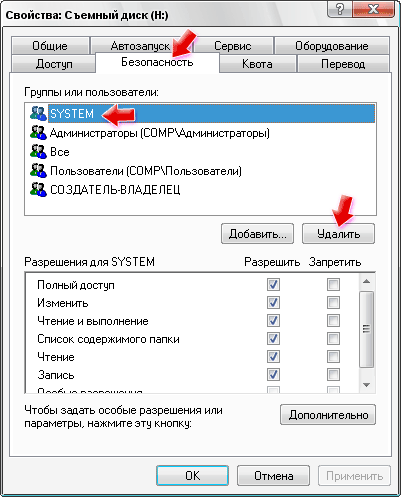
Если при попытке удаления группы выдаётся сообщение об ошибке, жмём кнопку [Дополнительно] и убираем флажок Наследовать от родительского объекта применимые к дочерним объектам разрешения, добавляя их к явно заданным в этом окне.

Если группы Все в списке нету, создаём её нажатием кнопки [Добавить] и вводим вручную.

Альтернативный способ добавления группы Все: жмём кнопку [Дополнительно] в окне Выбор: Пользователи или группы и затем [Поиск], в списке находим пункт Все, выбираем его и жмём [ОК].

Для группы пользователей Все настраиваем права доступа – в столбце Разрешить ставим следующие флажки:
— Чтение и выполнение;
— Список содержимого папки;
— Чтение.
Напомним ещё раз: данные настройки выполняем для флешки.

Теперь кликаем правой кнопкой мыши на папке Файлы и выбираем Свойства – Безопасность. В уже знакомом нам окне повторяем действия по удалению лишних групп, если таковые имеются, а для группы Все включаем все опции в столбце Разрешить.

На этом, собственно, все настройки заканчиваются. Рассмотрим теперь несколько моментов, связанных с использованием защищённой описанным методом флешки. Как уже говорилось, все файлы и папки необходимо сохранять и копировать только в созданной папке. В корень USB-диска ни мы, ни вирусы, ничего записать не смогут. Есть и один минус: меню Отправить, хоть и активно, но не позволит нам скопировать файлы на флешку, вместо ожидаемого результата мы получим сообщение об ошибке:

Тем не менее, любые другие способы копирования файлов на защищённую флешку будут работать (например Выделить – Скопировать – Вставить). Только, как уже отмечалось, нельзя будет записать данные в корень диска. А в папке Файлы можно выполнять все привычные действия: создавать другие папки и файлы, копировать, удалять, переименовывать и т.д.
Вирусы, как правило создающие в корне USB-диска файл autorun.bat, после применения описанного способы защиты уже не смогут записать на флешку никакие данные. А следовательно, наш накопитель раз и навсегда останется полностью защищённым: и сами вирусы не подхватим, и компьютеры других пользователей не заразим.

И еще с картой памяти 2 ГБ в FAT32 работающей через картридер?
картридер и размер наверное не имеет значение, главное чтобы система флешку видела...
На других сайтах не встречал такого совета.Автору реальный РЕСПЕКТ!